标签:查看 str lan hello 开发环境 功能 软件 物理 大小
课程:Java程序设计 班级:1751班 姓名:王鑫浩 学号:20175105
指导教师:王鑫浩 实验日期:2019年4月29日
实验时间:--- 实验序号:实验三
实验名称:敏捷开发与XP实践
安装时需勾选如图所示
安装虚拟机
接下来按照步骤安装即可,无需更改默认勾选选项
配置Proxy
第一次启动会要求安装Proxy,按步骤走
Android SDK location部分填的是新项目的存放地JDK location须填JDK的绝对路径进入界面
红色方框选中的Start a new Android Studio project选项通常是我们课程里最常使用的,用于创建一个新的Android项目。
在此介绍一下其他的选项:
Open an existing Android Studio Project:打开已有的Android Studio项目。在经历一段时间的学习后,如果你想继续编辑之前的项目,或者打开一个从网上下载的例子,你可以点击此选项。
Check out project from Version Control:从版本控制库中获取项目。对于团队开发来说,版本控制是必不可少的工具。此选项允许你从GitHub、Google Cloud以及TortoiseSVN等处同步项目。事实上,Android Studio对于这些版本控制工具的支持也是很好的,你可以在设置中进行设定。
Import project(Eclipse ADT, Gradle, etc.):导入其他开发环境中的项目。通过该选项你可以将在Eclipse等处生成的项目迁移到Android Studio的开发环境中。
Import an Android code sample:导入Android代码样例。该功能将从Google及其合作伙伴那里读取示例的列表,你可以下载并查看一些优秀的项目并继续编辑它们。
新建项目
关键点如下:
Hello WorldPackage name直接保持自动生成的名字就好Language选择JavaMinimum API level按老师的博客来就好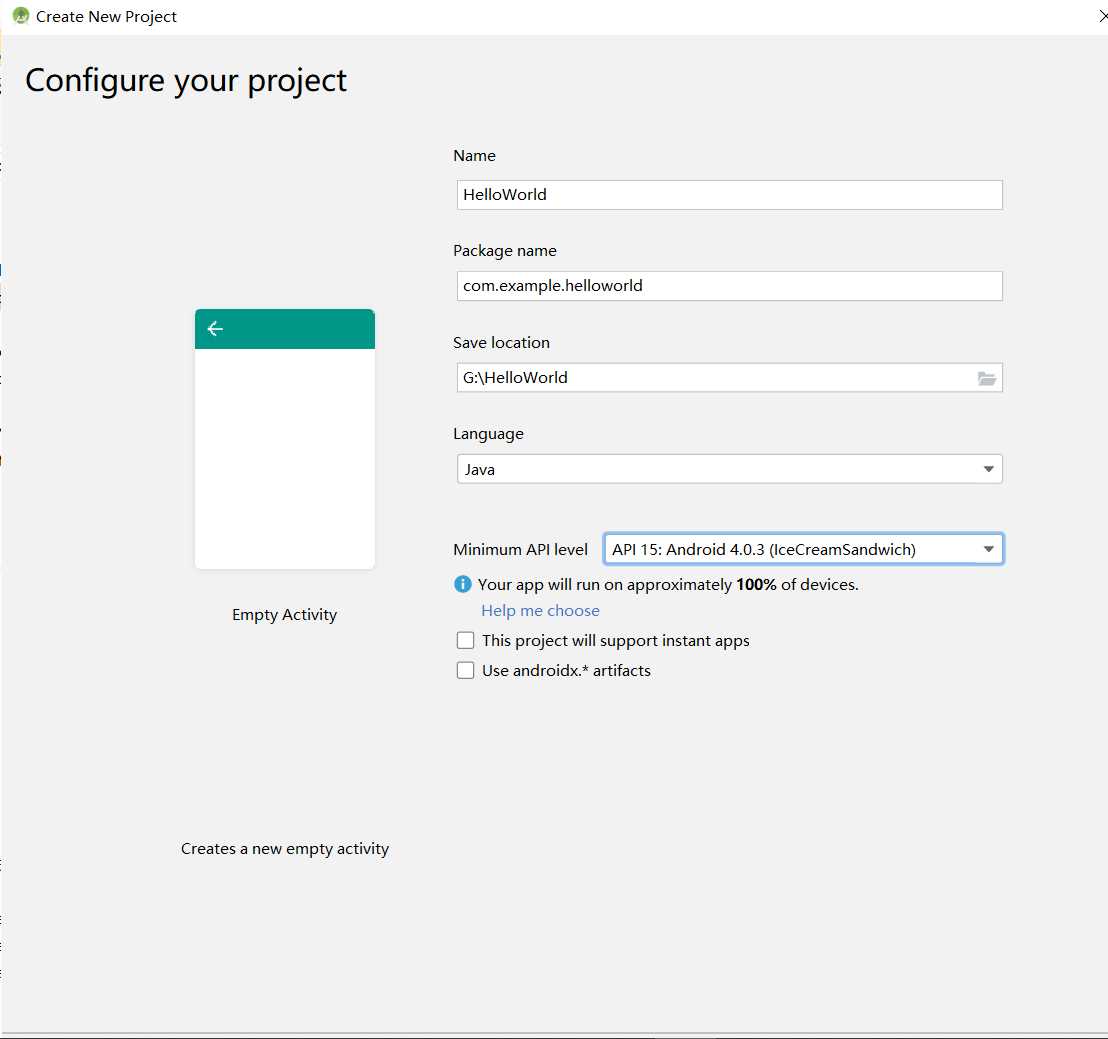
启动虚拟机
新建虚拟机
这一步千万千万不要在手机连电脑的情境下做(这是我试了好多好多解决方案得出的结论)
*新建过程中第一步挑选型号(屏幕大小等),第二部挑选系统版本
运行代码
HelloWorld在项目中是自带的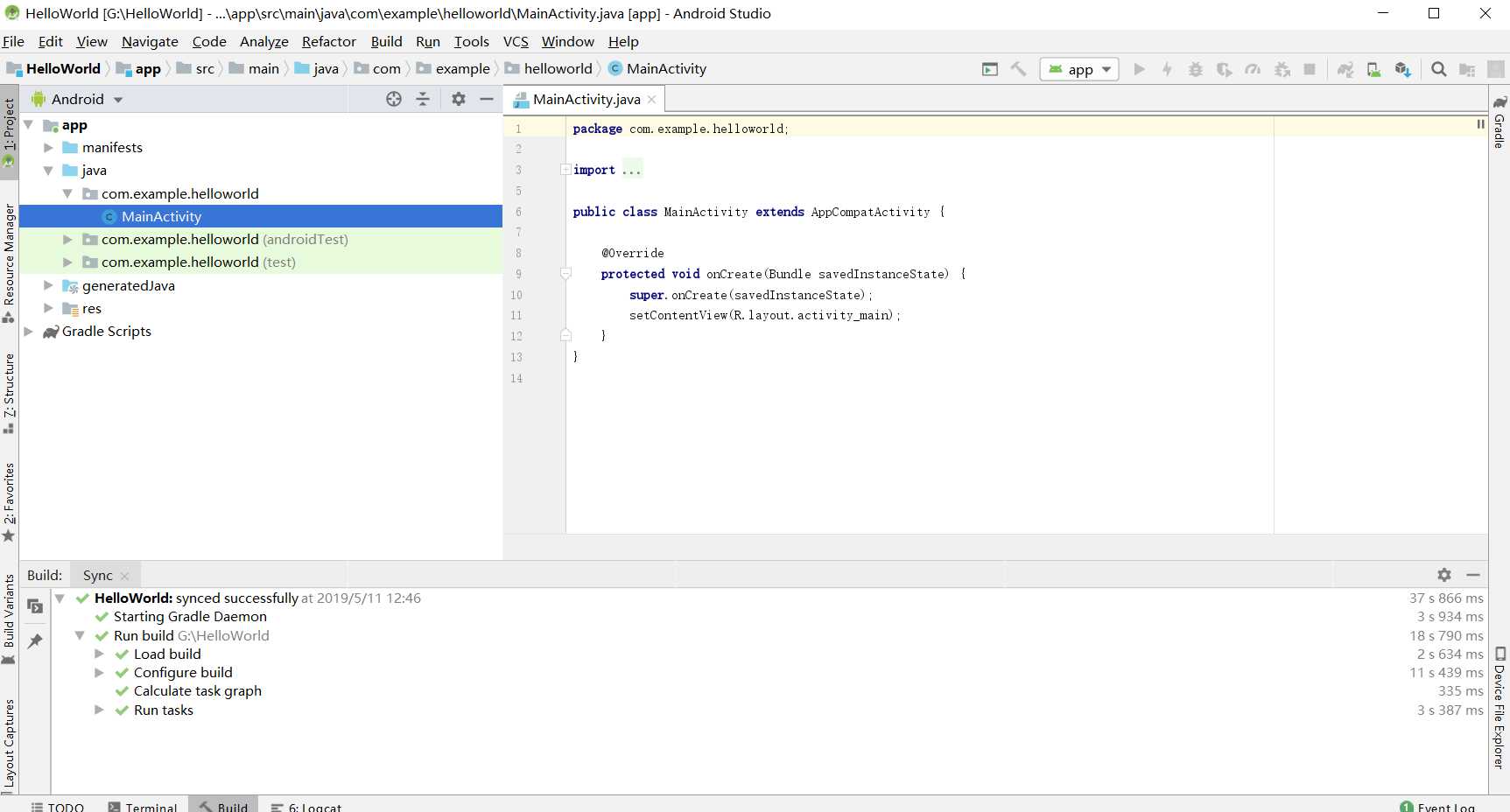
选择虚拟机
Connected Dvices部分的,否则点下面部分的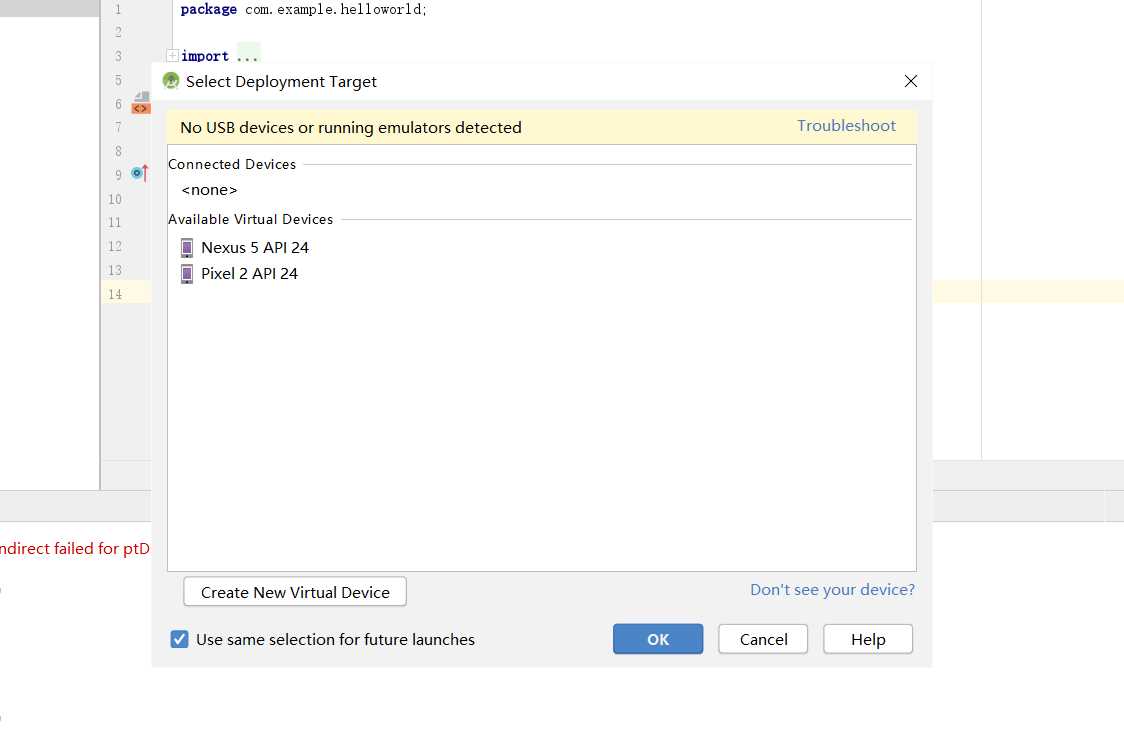
成功运行
问题一:一直出现如下图的提示
解决方案:试了各种各样的方法,最后发现把手机从电脑的USB口拔掉,再创建一次就好。(物理因素令人恐惧)
本次实验中,配置了自己的Android虚拟机,学会了利用Android Studio在虚拟机上运行app,感觉打开了新的世界~
千万千万不要连着手机创建虚拟机!
2018-2019-2 20175105王鑫浩《Java程序设计》实验四 《Android开发基础》实验报告
标签:查看 str lan hello 开发环境 功能 软件 物理 大小
原文地址:https://www.cnblogs.com/wxhblogs/p/10848431.html